Maison >Tutoriel système >Série Windows >Comment configurer le changement automatique de l'économiseur d'écran dans Windows 7 ? Comment activer le remplacement automatique de l'économiseur d'écran dans Windows 7
Comment configurer le changement automatique de l'économiseur d'écran dans Windows 7 ? Comment activer le remplacement automatique de l'économiseur d'écran dans Windows 7
- WBOYWBOYWBOYWBOYWBOYWBOYWBOYWBOYWBOYWBOYWBOYWBOYWBavant
- 2024-02-12 11:06:161026parcourir
L'éditeur PHP Zimo vous explique comment activer le remplacement automatique de l'économiseur d'écran dans Windows 7. Dans le système Win7, la fonction de changement automatique de l'écran de veille peut apporter des effets visuels plus riches et plus diversifiés à notre ordinateur. Grâce aux paramètres, nous pouvons laisser l'économiseur d'écran changer automatiquement dans un certain intervalle de temps pour garder notre bureau à jour. Examinons ensuite les méthodes de réglage spécifiques !
Comment modifier automatiquement les paramètres de l'économiseur d'écran Win7 :
Méthode 1 :
1 Accédez au bureau du système Windows 7, ouvrez le Panneau de configuration, sélectionnez « Apparence et personnalisation » et passez à l'étape suivante.
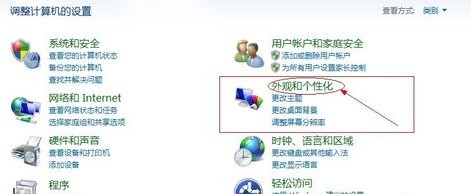
2. Cliquez ensuite sur Modifier l'économiseur d'écran sur le côté droit de l'option de personnalisation et passez à l'étape suivante.

3. Dans l'interface de configuration de l'économiseur d'écran contextuel, cliquez sur le triangle inversé affiché dans l'image ci-dessous, sélectionnez votre économiseur d'écran préféré et passez à l'étape suivante.
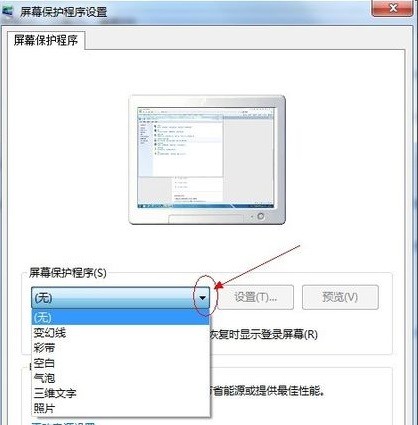
4. Définissez ensuite la durée d'apparition de l'économiseur d'écran. L'éditeur la définit ici sur 1 minute, puis cliquez sur Appliquer et confirmez.
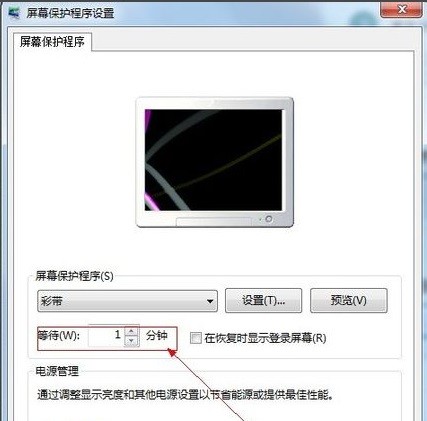
Méthode 2 :
1. Cliquez avec le bouton droit sur un espace vide du bureau, sélectionnez Personnaliser et entrez dans la page.

2. Cliquez sur l'économiseur d'écran dans le coin inférieur droit et une fenêtre contextuelle apparaîtra. Sous l'économiseur d'écran, cliquez sur l'icône déroulante et sélectionnez un style d'économiseur d'écran préféré.
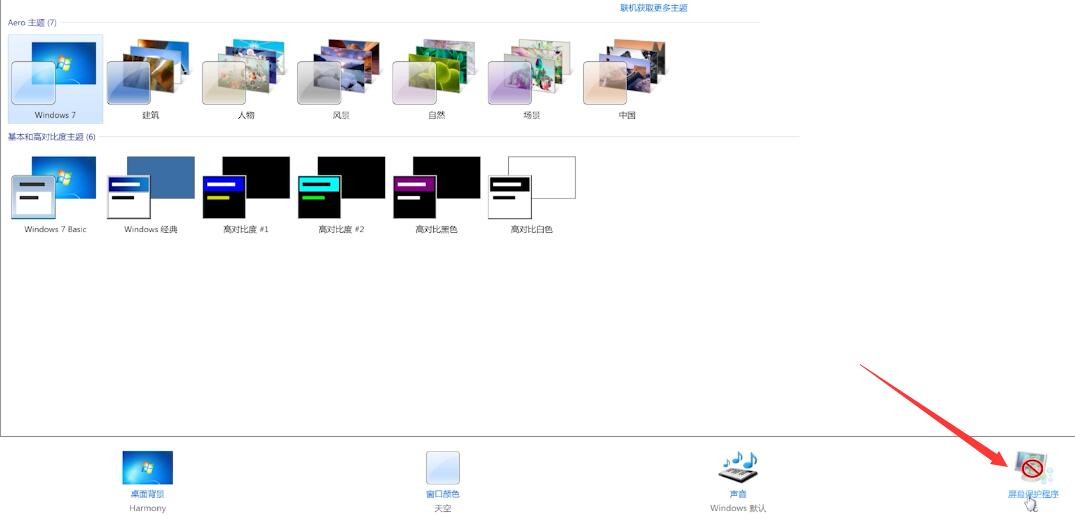

3. Sélectionnez l'heure de l'économiseur d'écran dans la barre d'attente et cliquez sur OK.
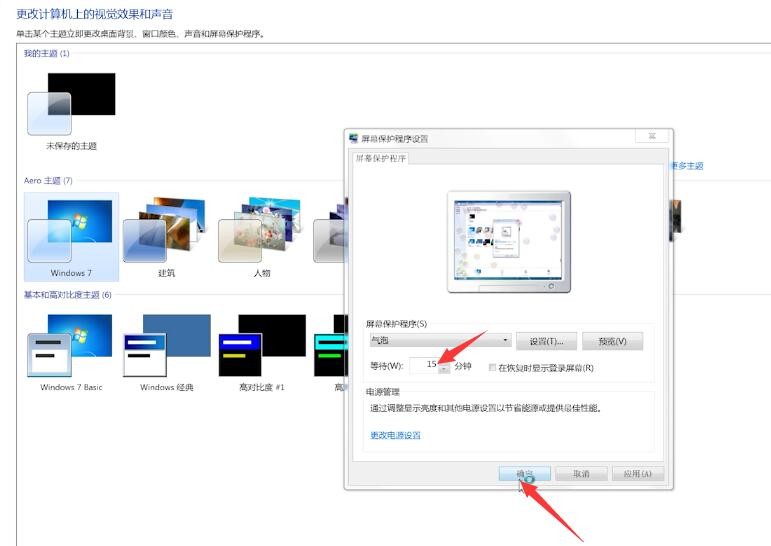
Ce qui précède est le contenu détaillé de. pour plus d'informations, suivez d'autres articles connexes sur le site Web de PHP en chinois!
Articles Liés
Voir plus- Comment résoudre le problème selon lequel l'imprimante système Win7 indique que le document local de niveau inférieur est en cours d'impression
- Que dois-je faire si le système Win7 nouvellement installé ne dispose pas de pilote USB ?
- Que faire si la souris échoue après la réinstallation du système Win7
- partage de clé d'activation du système win7
- Lequel est le meilleur entre les systèmes Win10 et Win7 ?

